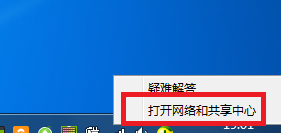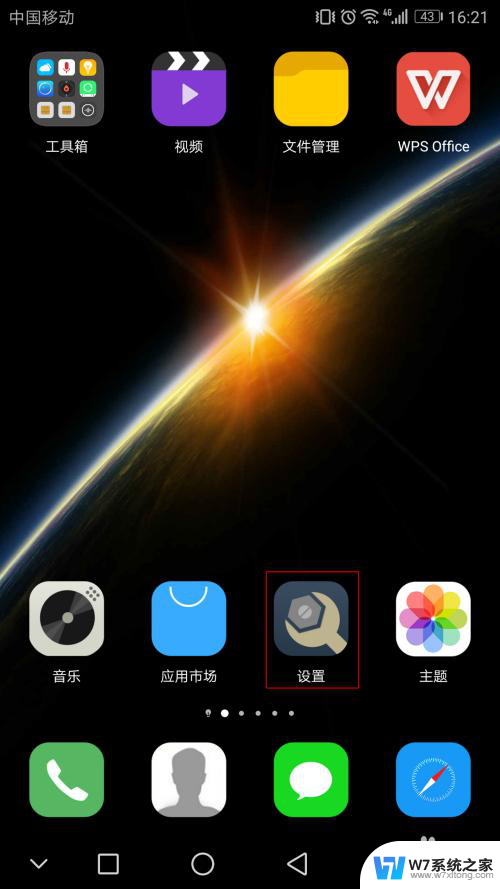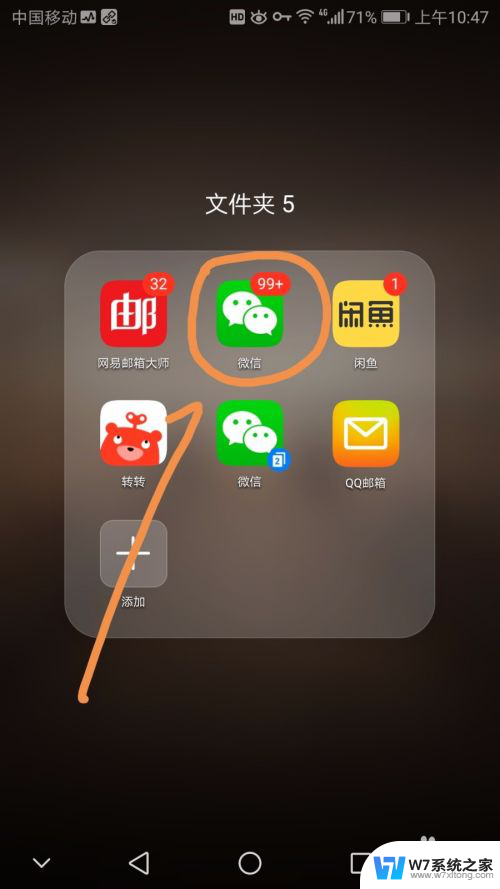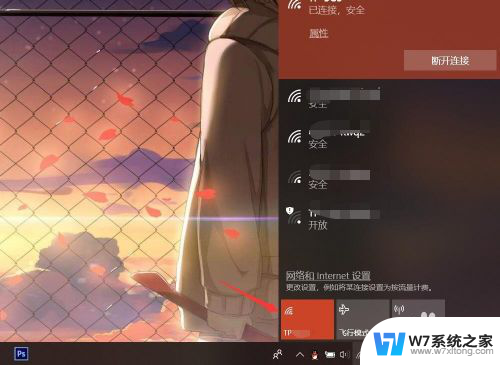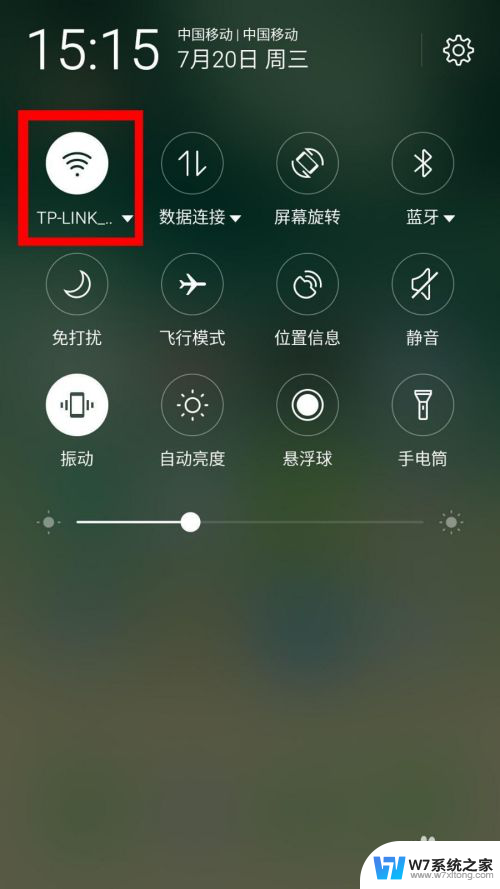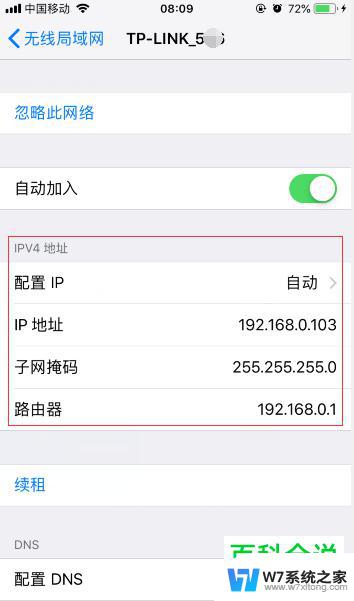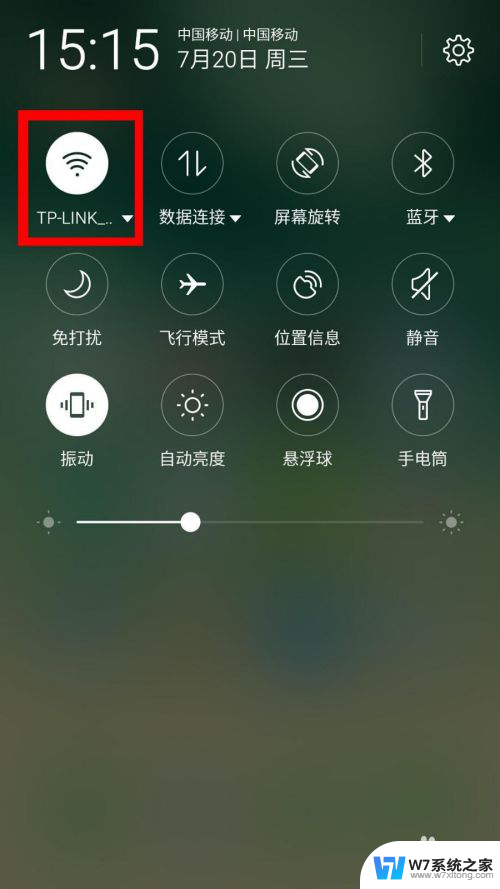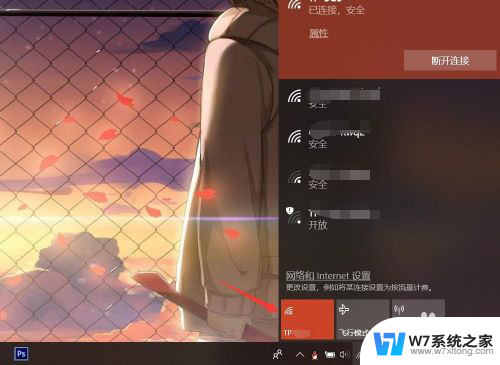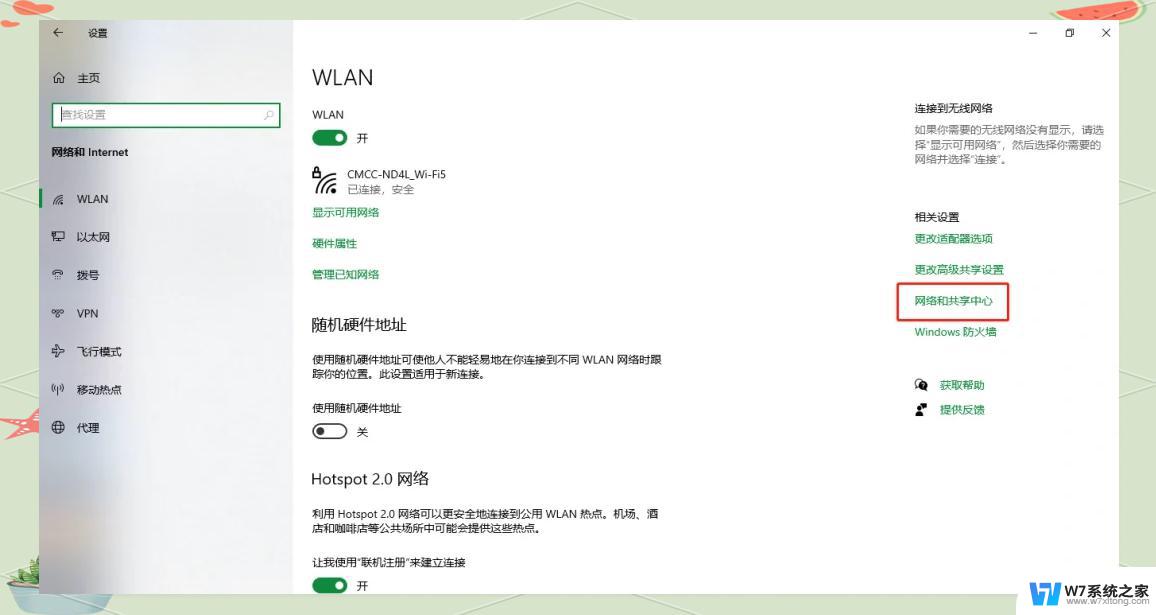电脑怎么查网络密码 Windows如何查看网络连接密码
更新时间:2024-05-13 13:49:46作者:yang
在我们日常生活中,网络密码是我们使用电脑时不可或缺的一部分,有时候我们会忘记自己设置的网络连接密码,或者想要查看其他网络的密码。在Windows系统中,查看网络连接密码并不难,只需要遵循一定的步骤就可以轻松找到所需的密码信息。接下来我们就来了解一下在Windows系统中如何查看网络连接密码。
具体方法:
1.点击电脑任务栏中网络图标,可以看到网络连接状态。点击打开网络或共享中心
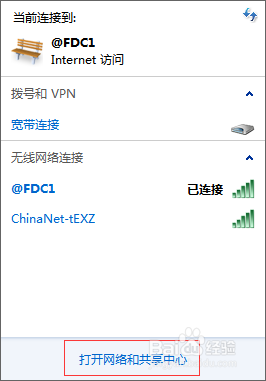
2.在查看活动网络,点击无线网络连接,如图所示
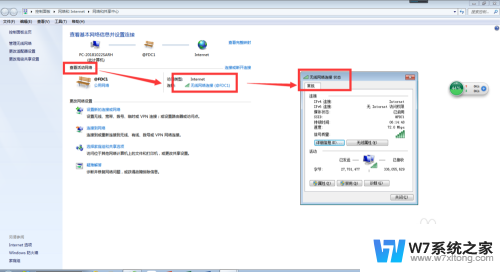
3.点击无线属性,进入属性界面,如图所示
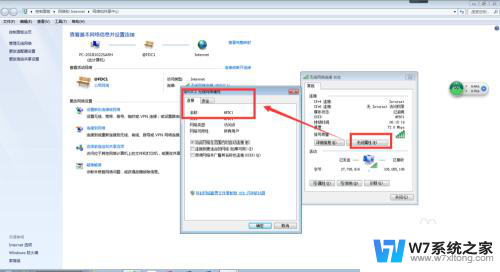
4.选择安全——显示符号,即可看到已连接网络的密码,如图所示
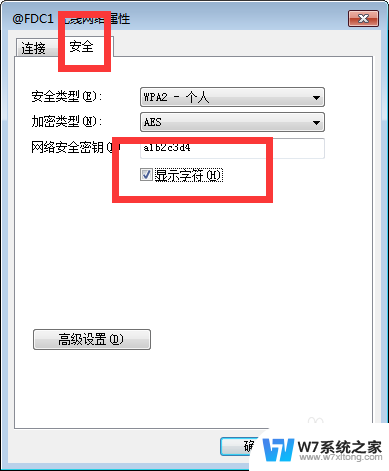
5.方法二:在开始菜单中,选择控制面板选项,如图所示
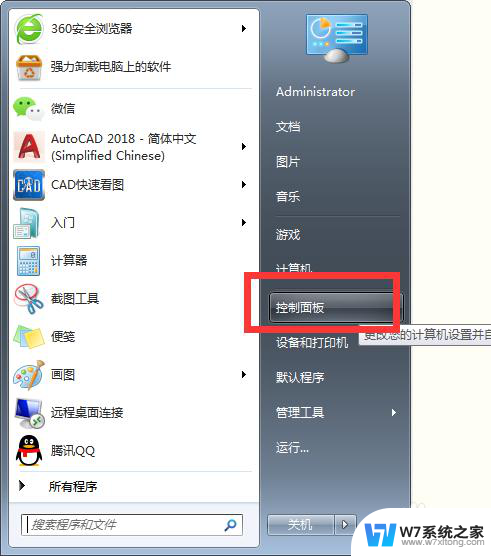
6.在控制面板选项中,选择网络与Internet选项,如图所示
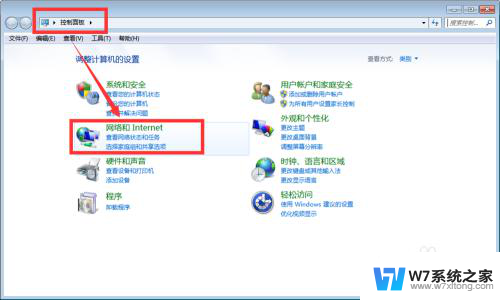
7.选择查看网络状态及任务,进入网络连接界面,其他步骤同上,如图所示
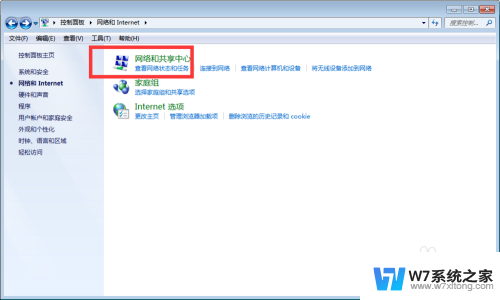
以上是电脑查找网络密码的全部内容,如果有不清楚的用户,可以参考小编的步骤进行操作,希望对大家有所帮助。